怎样修改win10电脑机器码?修改win10电脑机器码的教程 |
您所在的位置:网站首页 › 更改机器码教程 › 怎样修改win10电脑机器码?修改win10电脑机器码的教程 |
怎样修改win10电脑机器码?修改win10电脑机器码的教程
|
怎样修改win10电脑机器码?修改win10电脑机器码的教程
如何更改Windows 10计算机的唯一标识符?对于一些不熟悉此操作的用户来说,这可能是一个问题。幸运的是,我们今天的文章将向您展示如何在Windows 10中更改计算机的机器码。让我们一起探索一下吧!
1、按下WIN键+R键,输入CMD点击确定。 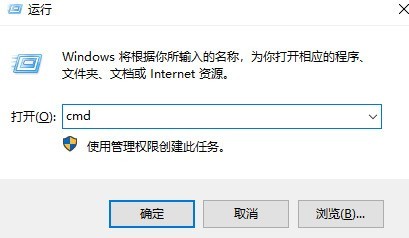 2、输入ipconfig /all,按下回车。 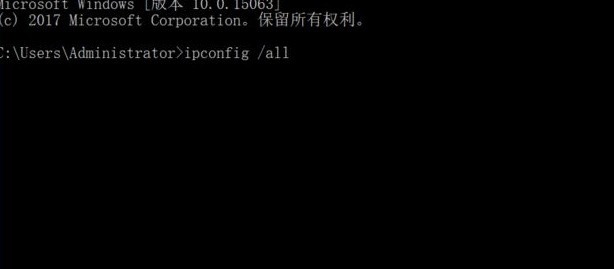 3、物理地址即我们电脑网卡的真实MAC地址。 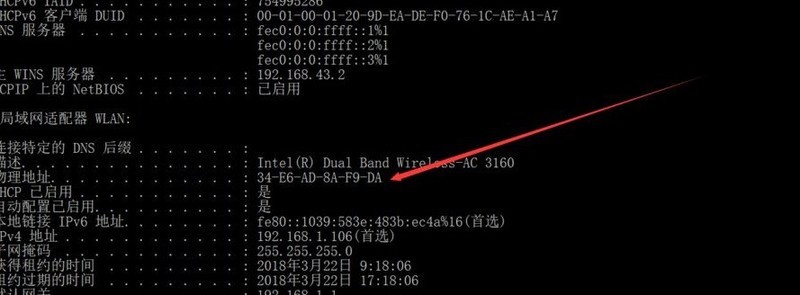 4、右击此电脑选择管理  5、选择设备管理器,点击网络适配器,选择网卡右击选择属性。 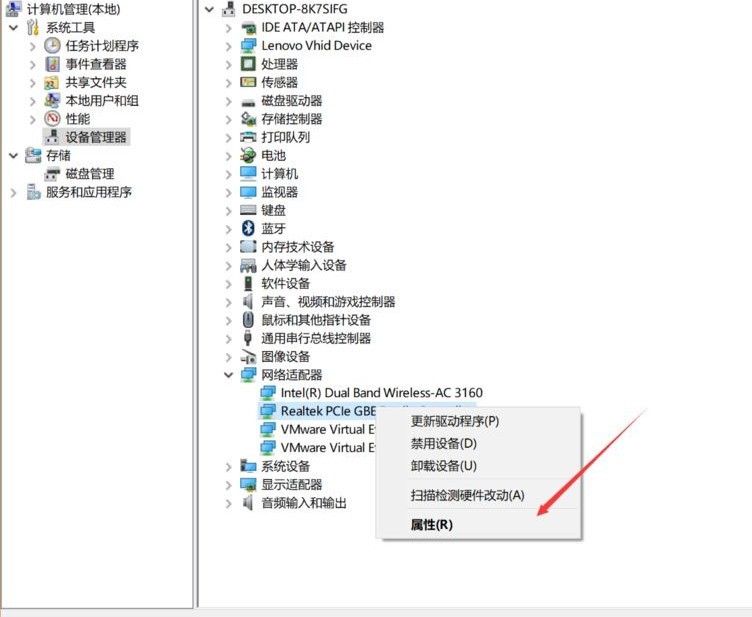 6、选择高级,再选择网络地址将右边的不存在,选择成值,并在后边的文本框中,输入你想要更改的MAC地址,之后点击确定即可,如果存在多块网卡,则需要全部更改。  以上就是关于如何修改win10电脑机器码的详细教程啦!希望能够帮助到大家! 文章标题:怎样修改win10电脑机器码?修改win10电脑机器码的教程 文章链接:http://xiazai.zol.com.cn/jiqiao/108437.html 为给用户提供更多有价值信息,ZOL下载站整理发布,如果有侵权请联系删除,转载请保留出处。 分享到: 上一问:win10电脑vt如何开启 win10电脑vt开启教程 下一问:win10系统新电脑分区怎么分区呢?win10系统新电脑分区的详细教程 |
【本文地址】
今日新闻 |
推荐新闻 |
